ကင်မရာတစ်လုံးရဲ့ ကလစ်အရေအတွက်ကို ဘယ်လိုသိနိုင်မလဲ။
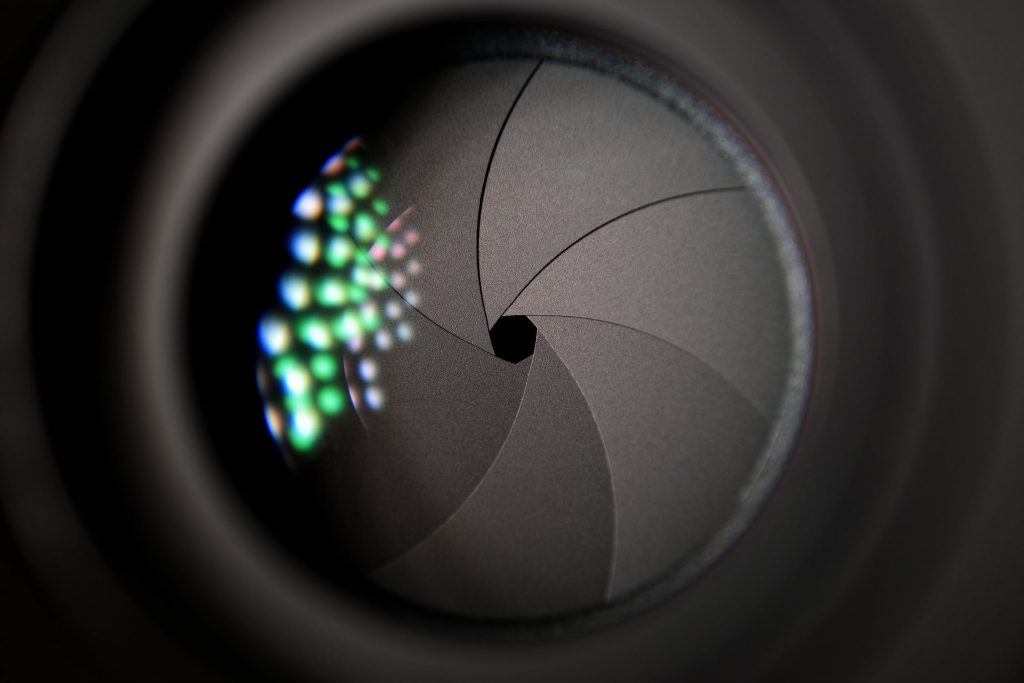
မာတိကာ
ကင်မရာတစ်လုံး၏ အသုံးဝင်သောသက်တမ်းကို ၎င်းပြုလုပ်နိုင်သည့် ကလစ်ပမာဏဖြင့် သတ်မှတ်သည်။ ထို့ကြောင့်၊ ထုတ်လုပ်သူအများအပြားသည် မော်ဒယ်တစ်ခုစီ၏ နည်းပညာဆိုင်ရာ ဝိသေသလက္ခဏာများဖြင့် ဤပမာဏကို အသိပေးကြသည်။ Canon နှင့် Nikon တို့မှ ဝင်ခွင့်အဆင့် ကင်မရာများသည် ပျမ်းမျှ ကလစ် 150,000 ကြာသည်။ ဤထုတ်လုပ်သူများမှ ထိပ်တန်းမော်ဒယ်များ သည် ကလစ် 450,000 အထိ ရောက်ရှိနိုင်သော်လည်း၊ ဒါပေမယ့် သင့်ကင်မရာကို ကလစ်ဘယ်နှစ်ချက်ရိုက်ပြီးပြီလဲဆိုတာ သင်ဘယ်လိုသိနိုင်မလဲ။
အသုံးပြုပြီးသား ကင်မရာတစ်လုံးကို ဝယ်ရန် သို့မဟုတ် ရောင်းချသည့်အခါတွင်လည်း ဤအချက်အလက်သည် အလွန်အသုံးဝင်ပါသည်။ ဓာတ်ပုံဆရာ Jason Parnell Brookes သည် ကလစ်အရေအတွက်ကို စစ်ဆေးနည်းကို ပြသသည့် ဆောင်းပါးတစ်ပုဒ်ကို ရေးသားခဲ့သည်။ အောက်တွင်ကြည့်ပါ-
EXIF ဖိုင်တွင်ရှိသော ရုပ်ငြိမ်ရုပ်ပုံရိုက်ကူးနေစဉ် ဒစ်ဂျစ်တယ်ကင်မရာသည် များသောအားဖြင့် ဖိုင်တစ်ခုစီတွင် သေးငယ်သောဒေတာကို သိမ်းဆည်းပါသည်။ EXIF မက်တာဒေတာတွင် ကင်မရာဆက်တင်များ၊ GPS တည်နေရာ၊ မှန်ဘီလူးနှင့် ကင်မရာအချက်အလက် ကဲ့သို့သော ဓာတ်ပုံဆိုင်ရာ အချက်အလက် အမျိုးအစားအားလုံးပါဝင်ပြီး မှန်ဘီလူးအရေအတွက် (ကင်မရာကလစ်နှိပ်မှုပမာဏ)။
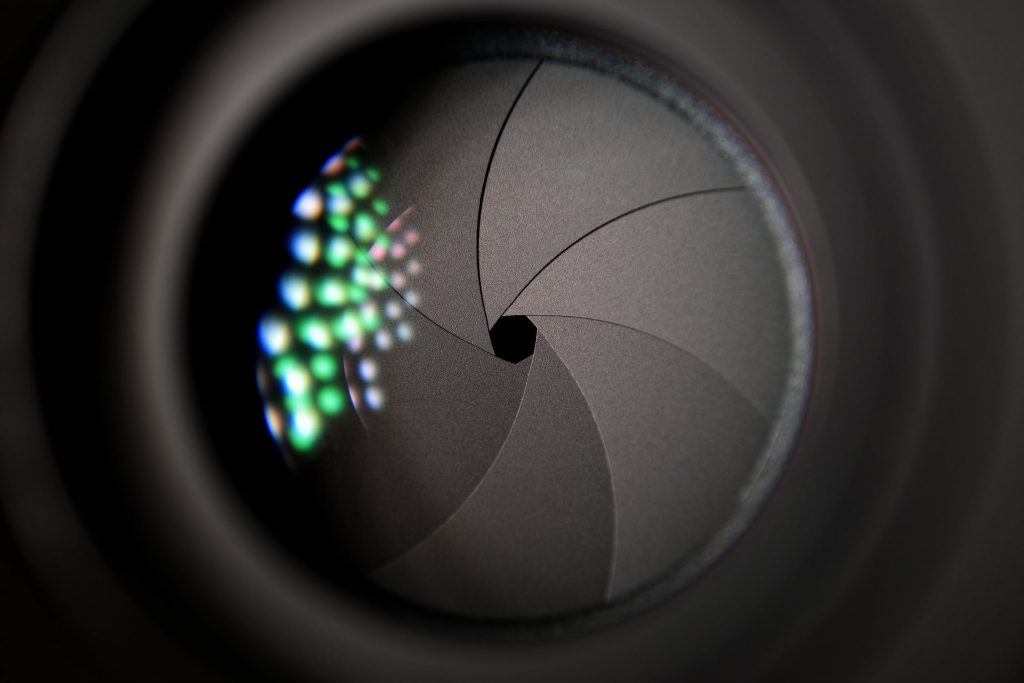 ဓာတ်ပုံ Pixabay Pexels
ဓာတ်ပုံ Pixabay Pexelsပေါ်တွင် ရုပ်ပုံတည်းဖြတ်ခြင်းပရိုဂရမ်အများစုသည် ကင်မရာကလစ်ရေတွက်မှုကို ဖတ်ခြင်း သို့မဟုတ် ပြသခြင်းမပြုပါ အဘယ်ကြောင့်ဆိုသော် နေ့စဥ်ဘဝတွင် ဤအရာသည် ပုံများကိုတည်းဖြတ်သည့်အခါတွင် အလွန်အရေးမကြီးသောကြောင့်ဖြစ်သည်။ သင့်အတွက် ဤအချက်အလက်ကို ပြသနိုင်သည့် အခပေးအက်ပ်များနှင့် ဆော့ဖ်ဝဲများ ရှိသော်လည်း၊ ကျွန်ုပ်တို့က သင့်အား ပြသပေးမည့်အတိုင်း ဤအလုပ်ကို အခမဲ့လုပ်ဆောင်သည့် မရေမတွက်နိုင်သော ဝဘ်ဆိုဒ်များ ရှိပါသည်။အောက်တွင်။
ဝဘ်ဆိုက်တစ်ခုစီသည် ပိုနည်းသည် သို့မဟုတ် တူညီသည်၊ ထို့ကြောင့် စတင်ရန် အောက်ပါအဆင့်များကို လိုက်နာပါ-
ကြည့်ပါ။: သင်၏ဓာတ်ပုံများကို Lego သို့ပြောင်းပါ။- သင့်ကင်မရာဖြင့် ဓာတ်ပုံရိုက်ပါ (JPEG များ အဆင်ပြေသည်၊ RAW နှင့်လည်း အလုပ်လုပ်သည် ဝဘ်ဆိုက်အများစု)
- ဓာတ်ပုံကို အပ်လုဒ်လုပ်ခြင်း၊ တည်းဖြတ်မထားသော၊ ဝဘ်ဆိုက်သို့ အပ်လုဒ်လုပ်ခြင်း
- သင့်ရလဒ်များကို ရယူပါ
တစ်ခုတည်းသော အရာမှာ အချို့သောဝဘ်ဆိုဒ်များသည် သတ်မှတ်ထားသော ကင်မရာမော်ဒယ်များနှင့် ကိုက်ညီမှုမရှိခြင်းဖြစ်သည် သို့မဟုတ် RAW ဖိုင်များ၊ ထို့ကြောင့် သင့်ကင်မရာစနစ်တွင် အသုံးပြုရန် အကောင်းဆုံးဆိုဒ်အချို့ကို အောက်တွင်ကြည့်ပါ။
ကြည့်ပါ။: Platon ၏စတိုင်ဖြင့်မှုတ်သွင်းထားသောပုံတူများဖန်တီးနည်းNikon ကင်မရာတစ်လုံး၏ ကလစ်နှုန်းကို စစ်ဆေးခြင်း
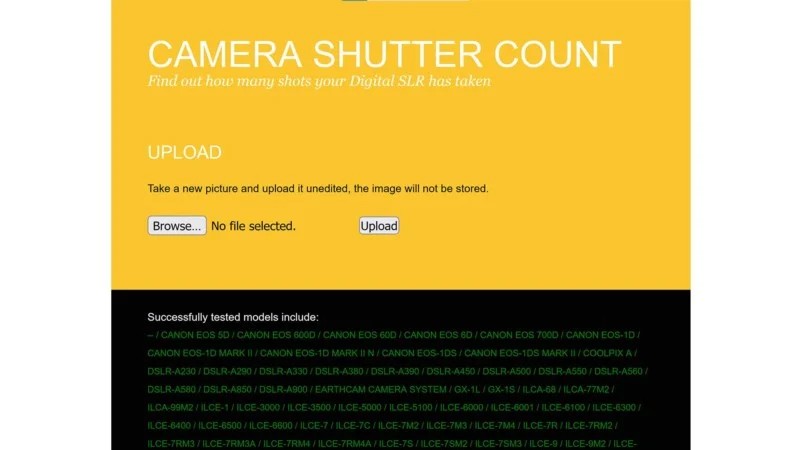
Camera Shutter Count နှင့် အလုပ်လုပ်သည် ဝဘ်ဆိုက်တွင်ဖော်ပြထားသည့်အတိုင်း Nikon ကင်မရာမော်ဒယ် 69 နှင့် ၎င်းတို့ မစမ်းသပ်ရသေးသည့်အရာများ ဖြစ်နိုင်သည်။ အကောင်းဆုံးမှာ၊ ဤဆိုက်သည် Canon၊ Pentax နှင့် Samsung အပါအဝင် အခြားသော ကင်မရာအမှတ်တံဆိပ်များနှင့် မော်ဒယ်များနှင့်လည်း တွဲဖက်အသုံးပြုနိုင်သည်၊ သို့သော် ၎င်းသည် Nikon ကင်မရာများအတွက်ကဲ့သို့ ကျယ်ကျယ်ပြန့်ပြန့် လိုက်ဖက်မှုမရှိပါ။
ပမာဏကို စစ်ဆေးခြင်း Canon ကင်မရာမှ ကလစ်နှိပ်ခြင်း
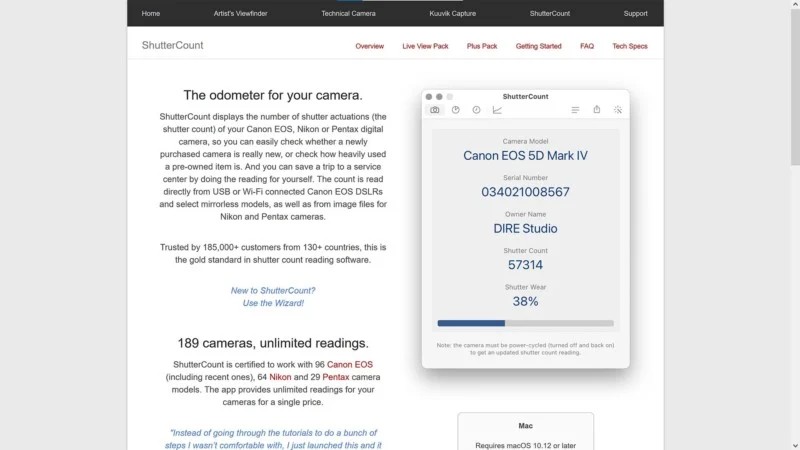
အချို့ Canon ကင်မရာများ၏ ရှပ်တာအရေအတွက်များကို Camera Shutter Count ကို အသုံးပြု၍ ကြည့်ရှုနိုင်သော်လည်း ပိုမိုကျယ်ပြန့်သော လိုက်ဖက်ညီမှုအတွက်၊ ပိုင်ဆိုင်သည့် မော်ဒယ်ပေါ်မူတည်၍ သီးခြားဆော့ဖ်ဝဲလ်သည် ပိုမိုသင့်လျော်ပါသည်။ Mac အသုံးပြုသူများအတွက်၊ ShutterCount သို့မဟုတ် ShutterCheck ကဲ့သို့သော ဆော့ဖ်ဝဲသည် ကောင်းမွန်စွာ အလုပ်လုပ်နိုင်ပြီး Windows အသုံးပြုသူများသည် EOSInfo ကို စမ်းကြည့်ချင်ပေမည်။
ကင်မရာ၏ ကလစ်အရေအတွက်ကို စစ်ဆေးခြင်းSony
အနည်းဆုံး မတူညီသော Sony မော်ဒယ် 59 ခုနှင့် တွဲဖက်အသုံးပြုနိုင်သည်၊ Sony Alpha shutter/image counter သည် EXIF ဒေတာကိုဖတ်ရန်နှင့် count shutter speed ကို လျင်မြန်စွာပြသရန် သင့်ကွန်ပြူတာဘရောက်ဆာမှတဆင့် စက်တွင်းသုံးသည့် အခမဲ့အင်္ဂါရပ်တစ်ခုဖြစ်သည်။
Fuji ကင်မရာတစ်လုံး၏ ကလစ်ပမာဏကို စစ်ဆေးခြင်း
သင် Fujifilm ကင်မရာကို အသုံးပြုပါက၊ Apotelyt ၏ လုပ်ဆောင်ချက်အရေအတွက်ကို စစ်ဆေးရန် စာမျက်နှာတစ်ခု ရှိပါသည်။ အရေအတွက်ကို သိရှိရန် စာမျက်နှာ၏ ဒိုင်ယာလော့ခ်ထဲသို့ အသစ်မတည်းဖြတ်ရသေးသော JPEG ဓာတ်ပုံတစ်ပုံကို ချလိုက်ပါ။
ဝဘ်ဆိုက်က ၎င်းသည် အပ်လုဒ်တင်ရန်အတွက်သာ အသုံးပြုထားကြောင်းနှင့် ဒေတာပြီးသည်နှင့် ဖိုင်ကို ဆာဗာမှ ချက်ခြင်း ဖျက်ပစ်ကြောင်း ဝဘ်ဆိုက်က ပြောကြားခဲ့သည်။ EXIF ကိုဖတ်ပြီးဖြစ်သည်။
Leica ကင်မရာတစ်ခု၏ ကလစ်အရေအတွက်ကို စစ်ဆေးခြင်း
အချို့မော်ဒယ်များအတွက် ခလုတ်နှိပ်ခြင်း အပိုင်းများရှိနေသော်လည်း၊ အရေအတွက်ကိုသိရှိနိုင်ရန် Mac ကိုအသုံးပြုရန် ပိုမိုလွယ်ကူသွားမည်ဖြစ်ပါသည်။ Preview အက်ပ်ကို အသုံးပြု၍ ပိတ်ပါ။ ထိုသို့လုပ်ဆောင်ရန်၊ အောက်ပါအဆင့်များကို လိုက်နာပါ-
- ညာဖက်ကလစ်နှိပ်ပြီး အစမ်းကြည့်ရှုမှုတွင် ဖိုင်ကိုဖွင့်ပါ။
- Tools ကိုနှိပ်ပါ။
- Show Inspector ကိုနှိပ်ပါ။
- ပေါ်လာသည့်ဝင်းဒိုးတွင်၊ “I” တက်ဘ်သို့သွားပါ။
- သင့်လျော်သောတက်ဘ်ကိုနှိပ်ပါ၊ ၎င်းသည် “Leica” ဟုပြောရပါမည်။
- ရှပ်တာအရေအတွက်ကို ဝင်းဒိုးတွင်ပြသသင့်သည်။ .
ဤနည်းလမ်းသည် မတူညီသော ထုတ်လုပ်မှုများနှင့် မော်ဒယ်များ၏ အခြားကင်မရာများစွာအတွက်လည်း လုပ်ဆောင်နိုင်သောကြောင့် Mac အသုံးပြုသူများ၊shutter count ကိုစစ်ဆေးရန် ဝဘ်ဆိုဒ်များသို့ အပ်လုဒ်တင်မည့်အစား ၎င်းကို ပြုလုပ်လိုပေမည်။ ၎င်းသည် မည်သည့် Preview ဗားရှင်းကိုရရှိနိုင်သည်အပေါ် မူတည်၍ JPEG နှင့် RAW ဖိုင်နှစ်ခုလုံးနှင့် အလုပ်လုပ်သင့်ပါသည်။
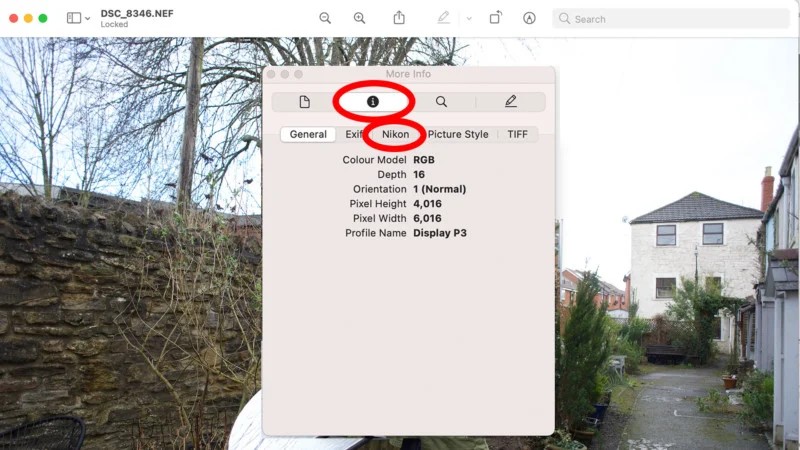
Mac ကိုအသုံးမပြုသော Leica ပိုင်ရှင်များအတွက် အနည်းငယ်ပိုမိုခက်ခဲပြီး အန္တရာယ်များသောနည်းလမ်းတစ်ခုမှတစ်ဆင့် လျှို့ဝှက်ဝန်ဆောင်မှုမုဒ်သို့ ဝင်ရောက်ခြင်းပါဝင်ပါသည်။ ခလုတ်နှိပ်ခြင်း၏ သီးခြားပေါင်းစပ်မှု။ လျှို့ဝှက်ခလုတ် အမျိုးအစားမှာ-
- ဖျက်မည်ကို နှိပ်ပါ
- အပေါ်သို့ 2 ကြိမ်နှိပ်ပါ
- အောက်သို့ 4 ကြိမ်နှိပ်ပါ
- ဘယ်ဘက် 3 ကြိမ်နှိပ်ပါ
- ညာဘက်ကို ၃ ကြိမ်နှိပ်ပါ
- သတင်းအချက်အလတ်ကိုနှိပ်ပါ
ဤအစီအစဉ်သည် M8၊ M9၊ M Monochrom နှင့် အခြားနာမည်ကြီး M စီးရီးကင်မရာများစွာတွင် အလုပ်လုပ်သင့်သည်။ သတိပေးစကားတစ်ခွန်း- သင်ဘာလုပ်နေသည်ကိုမသိဘဲ တည်းဖြတ်ပါက သင့်ကင်မရာကို ဝန်ဆောင်မှုမီနူးတွင် ပြဿနာဖြစ်စေနိုင်သည့်အရာများ ရှိနိုင်သည်၊ ထို့ကြောင့် ရှပ်တာရေတွက်မှုစစ်ဆေးသည့်ဧရိယာမှလွဲ၍ အခြားမည်သည့်အရာကိုမှ မဝင်ပါနှင့်။
လျှို့ဝှက်ဝန်ဆောင်မှုမီနူးကိုဖွင့်ပြီးသည်နှင့် သင့်ကင်မရာနှင့်ပတ်သက်သည့် အခြေခံအချက်အလက်များကိုကြည့်ရှုရန် အမှားအယွင်းဒေတာရွေးချယ်မှုကို ရွေးချယ်ပါ။ shutter actuation count ကို NumExposures အညွှန်းဖြင့် ပြသရပါမည်။

